Mientras lee estos directorios se mostrará un cuadro de diálogo en el que se informará del progreso. Si cancela la exploración del directorio, solo se compararán los archivos listados.
Cuando se termine la exploración del directorio KDiff3 mostrará una lista con el resultado...
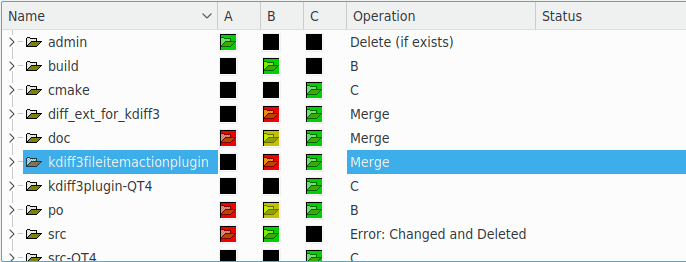
... y detalles sobre el elemento seleccionado actualmente a la derecha:
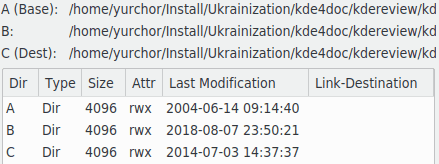
Cada archivo y directorio que se encuentre durante la exploración se mostrará aquí en un árbol. Puede seleccionar un elemento pulsando una vez con el ratón.
De forma predeterminada los directorios están contraídos. Puede expandirlos y contraerlos pulsando en «+»/«-», con una doble pulsación, o utilizando las teclas Flecha izquierda o Flecha derecha. El menú «Directorio» también contiene dos acciones «Plegar todos los subdirectorios» y «Desplegar todos los subdirectorios» con los que podrá contraer y expandir todos los directorios de una vez.
Si hace una doble pulsación sobre un elemento de archivo comenzará la comparación y aparecerá la ventana de diferencias de archivos.
La imagen de la columna nombre reflejará el tipo de archivo en el primer directorio («A»). Puede ser uno de estos:
Archivo normal.
Directorio normal (imagen de directorio).
Enlace a un archivo (imagen de archivo con una flecha de enlace).
Enlace a un directorio (imagen de directorio con una flecha de enlace).
Si el tipo de archivo es diferente en el resto de directorios, esto podrá verse en las columnas A/B/C y en la ventana que muestra los detalles sobre el elemento seleccionado. Tenga en cuenta que en este caso la fusión no podrá seleccionarse automáticamente. Cuando inicie la fusión, el usuario será informado de problemas de este tipo.
Como puede verse en la imagen superior los colores rojo, verde, amarillo y negro son los que se utilizan en las columnas A/B/C.
Negro: Este elemento no existe en este directorio.
Verde: El elemento más nuevo.
Amarillo: Más antiguo que verde, más nuevo que rojo.
Rojo: El elemento más antiguo.
Pero para los elementos que son idénticos en la comparación sus colores son idénticos aunque no coincida la antigüedad.
Los directorios se consideran iguales si todos los elementos que contienen son idénticos. Entonces tendrán el mismo color. Pero la antigüedad de un directorio no se considerará para su color.
La idea de este esquema de color se basa en dirdiff.Los colores son semejantes a las hojas, que son verdes cuando nacen, se vuelven amarillas más tarde y cuando envejecen se vuelven rojos.
Después de comparar los directorios KDiff3 también evalúa una propuesta para una operación de fusión. Esto se muestra en la columna «Operación». Puede modificar la operación pulsando en la operación que desee cambiar. Aparecerá un pequeño menú y le permitirá seleccionar una operación para este elemento (también puede seleccionar las operaciones a través del teclado. Ctrl+1/2/3/4/Supr seleccionarán A/B/C/Fusionar/Borrar respectivamente si están disponibles). Esta operación se ejecutará durante la fusión. La disponibilidad de estas operaciones dependerá del elemento y del modo de fusión. El modo de fusión será uno de los siguientes:
Fusión del árbol de directorios («A» será tratada como la base más antigua de ambas).
Fusionar dos directorios.
Sincronizar dos directorios (activado a través de la opción «Sincronizar directorios»).
En la fusión de tres directorios la operación propuesta será: Si para un elemento...
... todos los árboles de directorios son iguales: Copiar desde C.
... A y C son iguales pero B no: Copiar desde B (o si B no existe, borra el destino, si existe).
... A y B son iguales pero C no: Copiar desde C (o si C no existe, borra el destino, si existe).
... B y C son iguales pero A no: Copiar desde C (o si C no existe, borra el destino, si existe).
... solo existe A: Borrar el destino (si existe).
... solo existe B: Copiar desde B.
... solo existe C: Copiar desde C.
... A, B y C no son iguales: Fusionar.
... A, B y C no tienen el mismo tipo de archivo (p.ej. A es un directorio, B es un archivo): «Error: Conflicto en los tipos de archivo». Mientras existan elementos como estos la fusión de directorio no comenzará.
En la fusión de dos directorios la operación propuesta será: Si para un elemento...
... ambos directorios son iguales: Copiar desde B.
... A existe, pero B no: Copiar desde A.
... B existe, pero no A: Copiar desde B.
... A y B existe pero no son iguales: Fusionar.
... A y B no tienen el mismo tipo de archivo (p.ej. A es un directorio, B es un archivo): «Error: Conflicto en los tipos de archivo». Mientras existan de elementos como estos la fusión de directorio no comenzará.
El modo de sincronización estará activo si solo existen dos directorios, no se ha especificado destino y está activa la opción «Sincronizar directorios». KDiff3 seleccionará una operación predeterminada de forma que ambos directorios sean idénticos después. Si para un elemento ...
... ambos directorios son iguales: No se hará nada.
... A existe, pero B no: copiar A a B.
... B existe, pero A no: Copiar B a A.
... A y B existen, pero no son iguales: Fusionar y guardar el resultado en ambos directorios (para los usuarios el nombre de archivo guardado es B, pero entonces KDiff3 copiará B a A).
... A y B no tienen el mismo tipo de archivo (p.ej. A es un directorio, B es un archivo): «Error: Conflicto en los tipos de archivo». Mientras existan de elementos como estos la fusión de directorio no comenzará.
Cuando se fusionen dos directorios y esté seleccionada la opción «Copiar nuevo en lugar de fusionar», KDiff3 buscará en las fechas y propondrá como elección el nuevo archivo. Si los archivos no son iguales pero tienen las mismas fechas, la operación contendrá «Error: Las fechas son iguales pero los archivos no». Mientras estos elementos existan no se iniciará la fusión de directorios.
Durante la fusión se procesará un archivo tras otro. La columna estado mostrará «Hecho» para los elementos donde se haya producido la operación de fusión, y otro texto si sucede algo inesperado. Cuando se completa una fusión, debería hacer una última comprobación para ver si el estado de todos los elementos es el adecuado.
Cuando está activado en las opciones el modo de comparación de archivos «Análisis completo», KDiff3 mostrará columnas que contienen el número de conflictos sin resolver, resueltos, no en blanco o de espacios en blanco (la columna resueltos solo se mostrará cuando se comparen o fusionen directorios).
Varias opciones influyen en los archivos que se listarán aquí. Algunas son accesibles a través del diálogo preferencias. El menú Directorio contiene las entradas:
«Mostrar archivos idénticos». Archivos que se han detectado como iguales en todos los directorios.
«Mostrar archivos diferentes». Archivos que existen en dos o más directorios pero que no son iguales.
«Mostrar archivos solo en A». Archivos que existen solo en A, pero no en B o C.
«Mostrar archivos solo en B». Archivos que existen solo en B, pero no en A o C.
«Mostrar archivos solo en C». Archivos que existen solo en C, pero no en A o B.
Active las opciones «Mostrar» para los elementos que desee listar. Si por ejemplo solo desea listar todos los elementos que existan en A o en B pero no en ambos, deberá activar «Mostrar archivos solo en A» y «Mostrar archivos solo en B» y desactivar todas las demás («Mostrar archivos idénticos», «Mostrar archivos diferentes», «Mostrar archivos solo en C»). La lista se actualizará inmediatamente para reflejar los cambios.
Estas opciones también se aplican para los directorio con una excepción: Desactivar «Mostrar archivos diferentes» no ocultará ningún directorio. Solo funcionará para los archivos que contenga.
Tenga en cuenta que de estas opciones solo es persistente la opción «Mostrar archivos idénticos». Los otros se activarán cuando se inicie KDiff3.